Android 장치를 사용하여 인쇄하는 방법 (08.15.25)
요즘 Android 기기는 많은 일을 할 수 있습니다. 음악을 저장할 수 있습니다. 그들은 또한 게임과 영화로 당신을 즐겁게 할 수 있습니다. 더 좋은 점은 문서를 인쇄하는 데 사용할 수 있다는 것입니다. 놀랍죠? Android 장치를 사용하여 인쇄하는 방법을 배우고 자하는 궁금증과 열망을 알고 있습니다. 그래서 우리는 이렇게 오래 걸리지 않을 것입니다. Android 장치에서 인쇄하는 방법은 다음과 같습니다. 프린터를 Google 클라우드 프린트에 연결하는 방법부터 시작하겠습니다.
프린터를 Google 클라우드 프린트에 연결 
Wi-Fi를 지원하는 프린터가 없더라도 Android 휴대 전화에서 계속 인쇄 할 수 있습니다. Google 클라우드 프린트 덕분에 프린터를 Google Chrome 계정에 쉽게 연결할 수 있으므로 언제 어디서나 휴대 전화로 인쇄 할 수 있습니다. 프린터가 Google 클라우드 프린트에 등록되어 있으면 모든 설정이 완료된 것입니다. 설정이 상당히 복잡 할 수 있으므로 몇 분 내에 인쇄를 시작하는 데 도움이되는 단계를 나열했습니다.
Android 기기로 인쇄
대부분의 Android 휴대 전화에는 이미 Google이 있습니다. 클라우드 프린트가 사전 설치되어 있지만없는 경우 Google Play 스토어에서 다운로드 할 수 있습니다. 앱이 있으면 인쇄를 시작하기 위해 앱을 실행할 필요가 없지만 이전 단계에서 사용한 것과 동일한 Google 계정을 사용하고 있는지 확인하세요.
- 인쇄를 시작하려면 인쇄 할 문서를 엽니 다. 휴대 전화에 저장된 모든 항목을 인쇄하거나 Google 드라이브에 액세스 할 수 있습니다.
- 메뉴 로 이동하여 새 페이지가 열립니다.
- PDF로 저장 옵션 오른쪽 옆에있는 드롭 다운 화살표를 클릭합니다.
- 인쇄에 사용할 프린터를 선택하십시오. 프린터가 없으면 모든 프린터 를 클릭합니다.
- 프린터를 선택한 후 인쇄 이메일 및 웹 페이지 인쇄 방법
- Chrome 을 시작하거나 이메일 계정을 엽니 다.
- 경우 인쇄 할 웹 페이지 또는 이메일을 찾은 경우 메뉴 버튼을 클릭하십시오.
- 옵션 목록이 표시되어야합니다. 인쇄 를 클릭합니다.
- 이 시점에서 연결된 프린터 목록이있는 페이지로 이동해야합니다. . 프린터를 선택합니다.
- 준비가되면 인쇄 버튼을 클릭합니다.
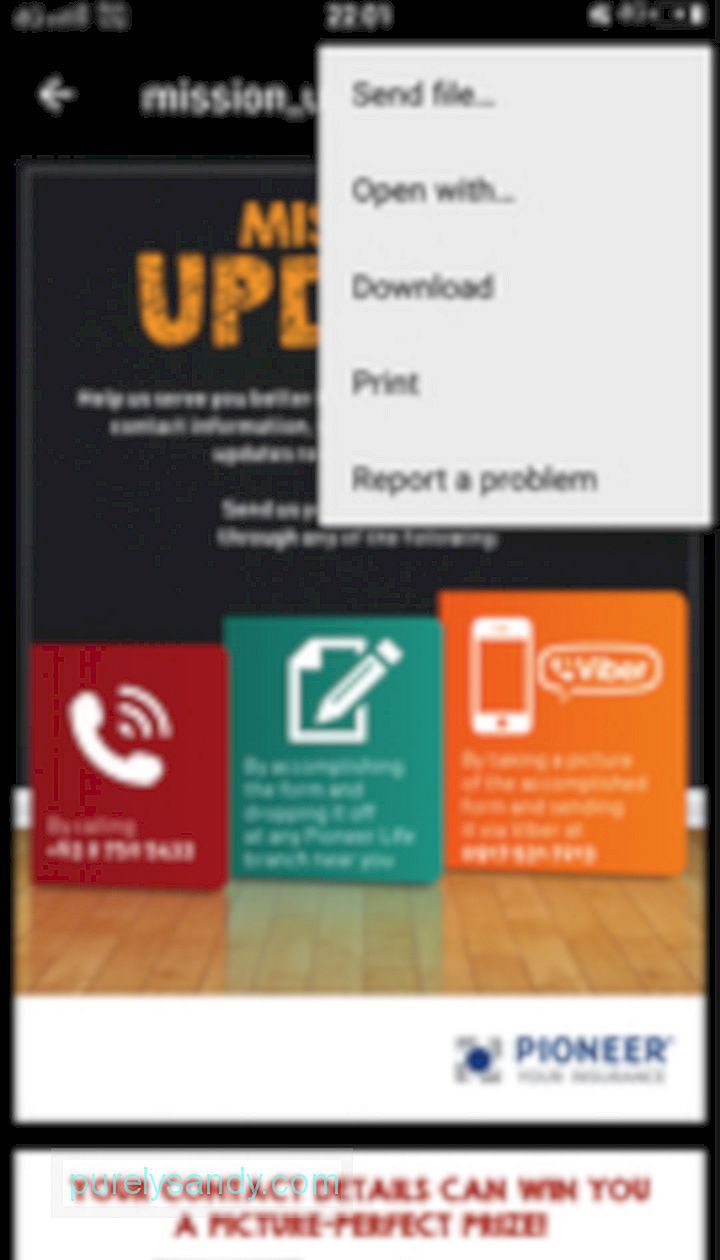
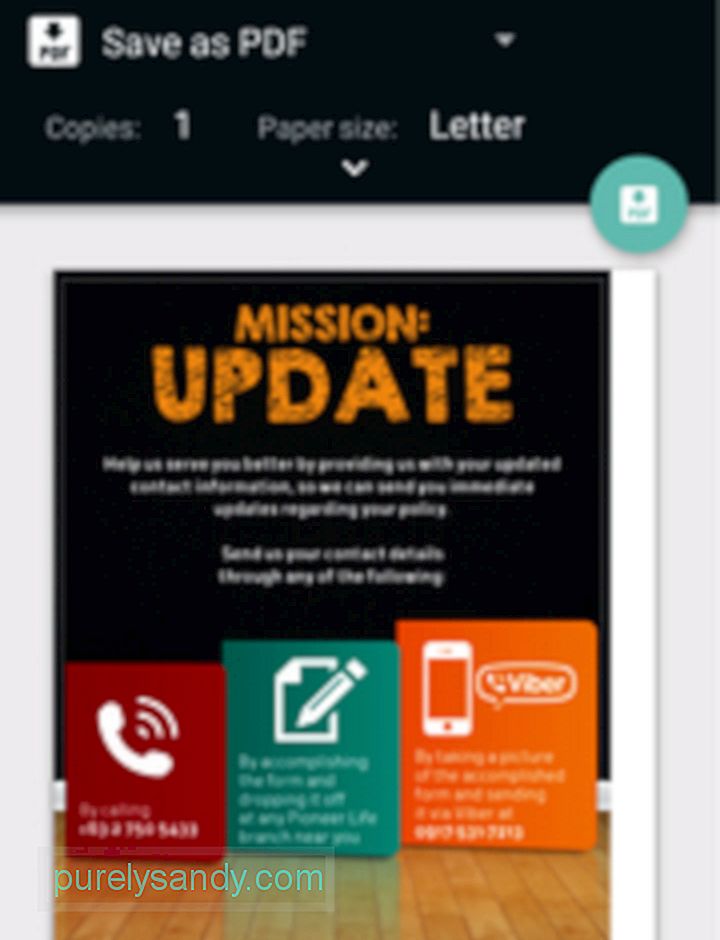
이메일 및 즐겨 찾는 웹 페이지를 인쇄 할 수 있습니다. 과정은 동일하므로 빠르게 처리 할 수 있습니다.
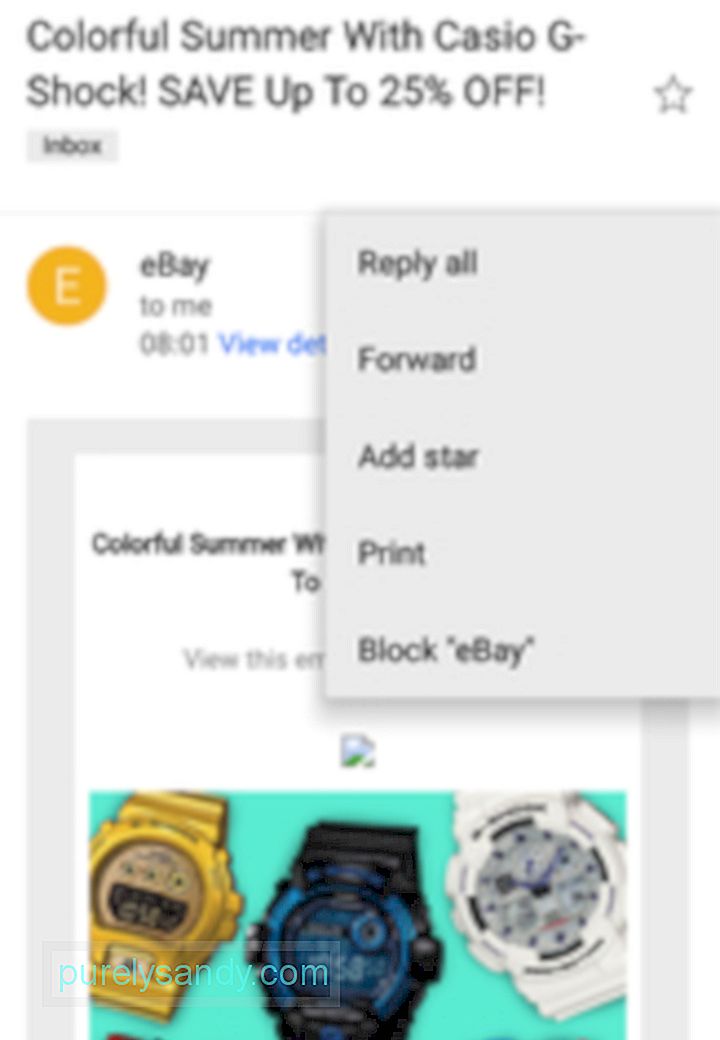
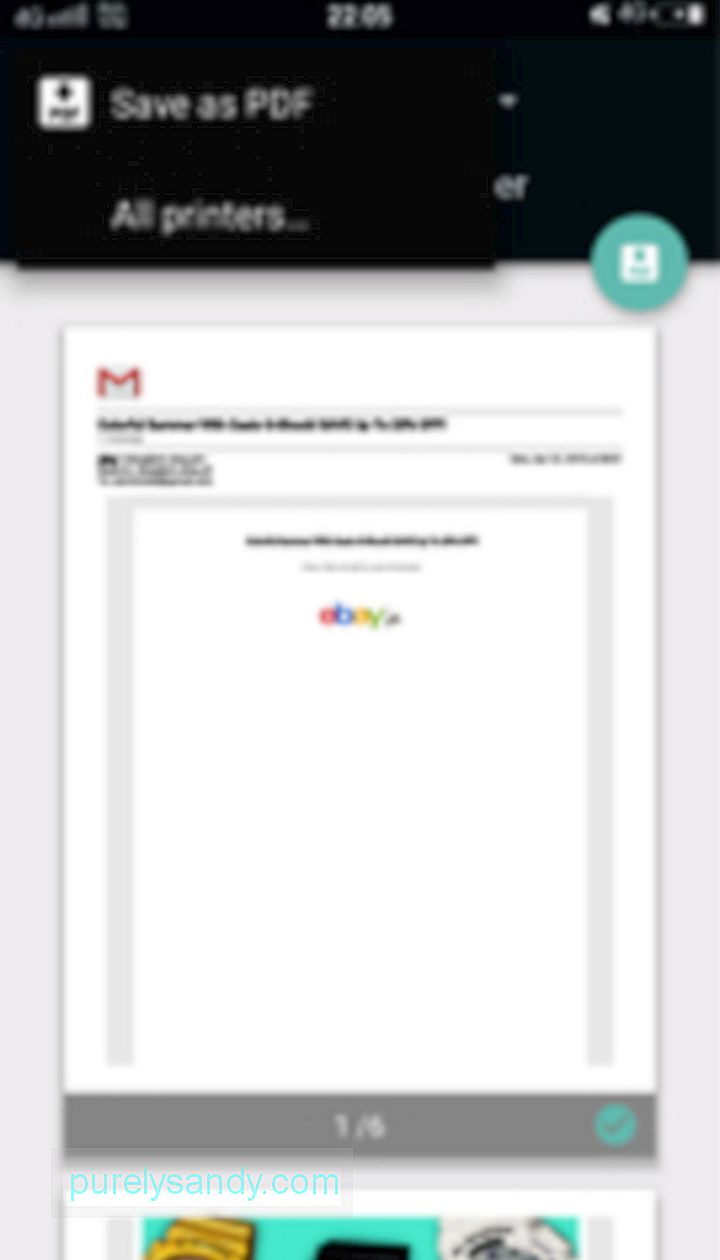
이제 프린터를 사용하여 인쇄하는 방법을 알았습니다. Android 휴대 전화의 경우 휴대 전화에 저장하는 항목에주의해야 할 수 있습니다. Android의 인상적인 인쇄 기능을 탐색하기 위해 불필요한 항목을 많이 다운로드하고 싶을 수 있습니다. 그 전에 Android 클리너 도구를 다운로드하십시오. 문서와 파일을 다운로드하는 동안 모바일 장치가 안전하고 안전한지 확인해야합니다.
인쇄에 Android 장치를 사용하는 다른 방법을 알고 있습니까? 듣고 싶습니다! 아래 댓글 섹션에서 공유해주세요.
YouTube 비디오: Android 장치를 사용하여 인쇄하는 방법
08, 2025

